Способы удаления
Для избавления от лишних программ можно пойти разными путями. Если вы хотите выполнить операцию максимально быстро, ограничившись лишь несколькими приложениями, то воспользуйтесь стандартными средствами. Если нужно удалить все программы Google, то сделать это получится только при помощи стороннего софта.
Стандартные средства
Это самый простой вариант, доступный каждому владельцу смартфона на базе операционной системы Android. При помощи стандартных средств вы сможете деинсталлировать сервисы, о которых было рассказано ранее. Для этого понадобится:
Открыть настройки телефона.
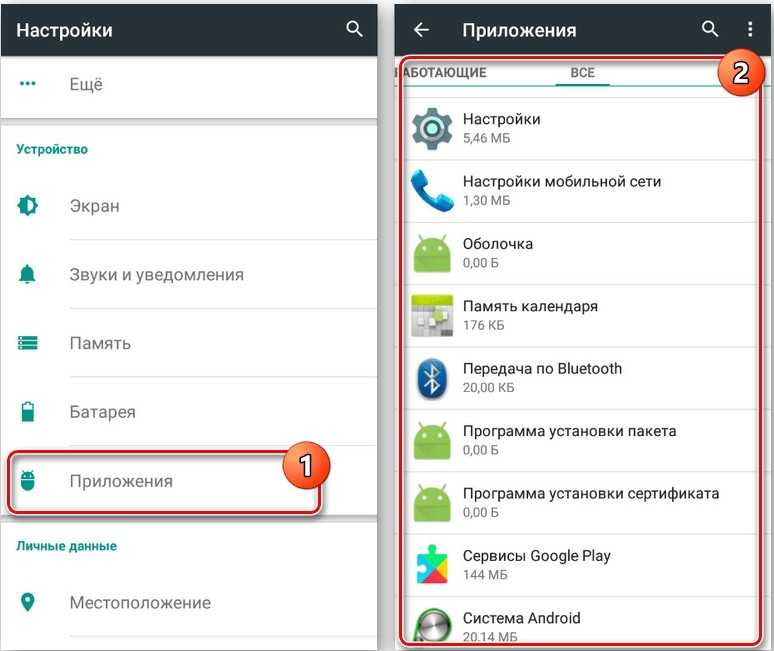
Перейти в раздел «Приложения».
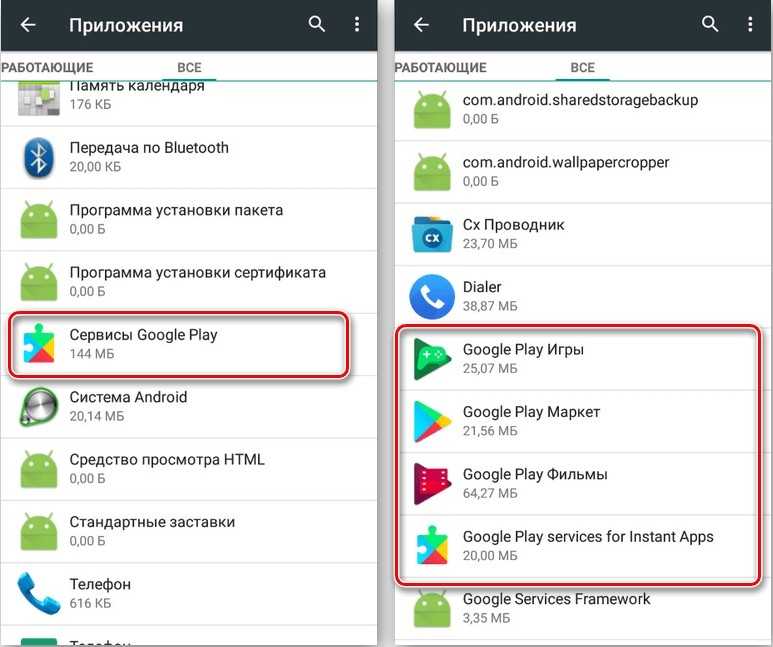
- Выбрать программу того или иного сервиса Гугл.
- Нажать кнопку «Удалить» и подтвердить выполнение операции.
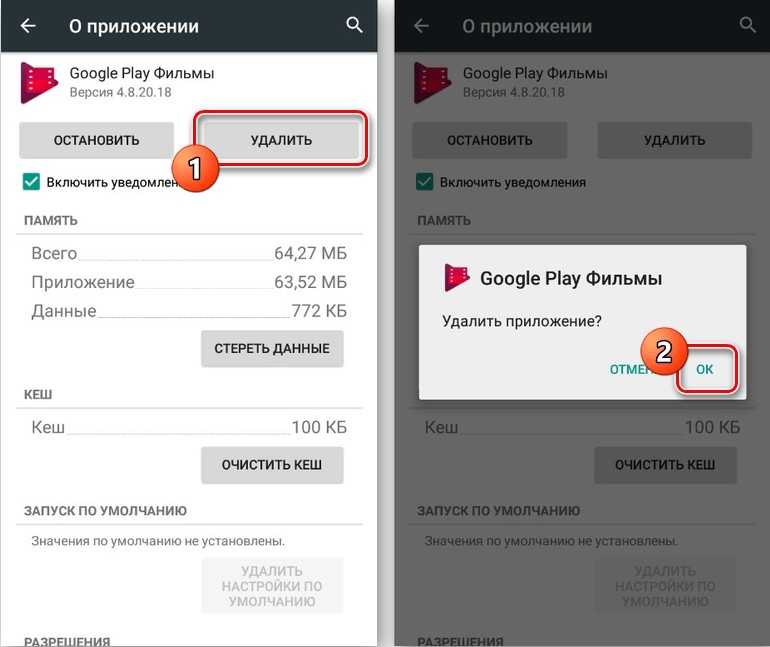
Также вы можете избавиться от сервисов, не открывая настройки смартфона. Для этого задержите палец на иконке приложения, расположенного на главном экране, а затем переместите логотип в «мусорное ведро» и подтвердите удаление. Программа вместе со всеми сохраненными данными сразу же исчезнет.
Titanium Backup
Проблема удаления некоторых сервисов Гугл заключается в том, что по умолчанию Андроид не предоставляет доступ к их данным, в отличие от сторонних приложений. Чтобы отключить подобную блокировку, нужно получить root-права. Но будьте осторожны, ведь предоставление рут-доступа влечет за собой кучу ограничений от снятия смартфона с гарантии до запрета на совершение транзакций с мобильного устройства.
Если возможные ограничения вас не останавливают, то воспользуйтесь приложением Titanium Backup. Оно удалит не только софт Google, но и неудаляемые программы от производителя смартфона. Для выполнения операции обратитесь к инструкции:
- Установите Titanium Backup через магазин приложений Play Маркет.
- Запустите программу и разрешите получение рут-прав.

- Перейдите в раздел «Резервные копии».
- Тапните по названию сервиса, от которого нужно избавиться.
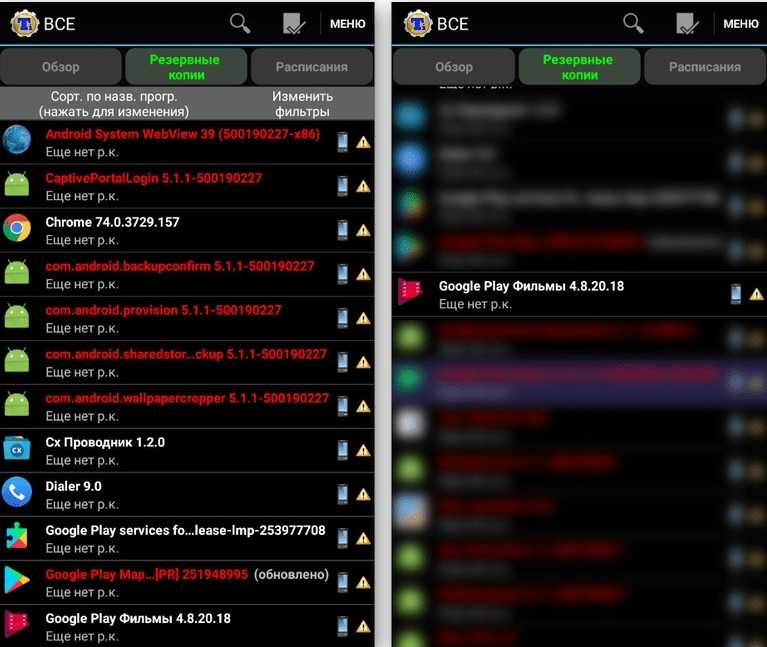
- Нажмите кнопку «Удалить».
- Подтвердите деинсталляцию.
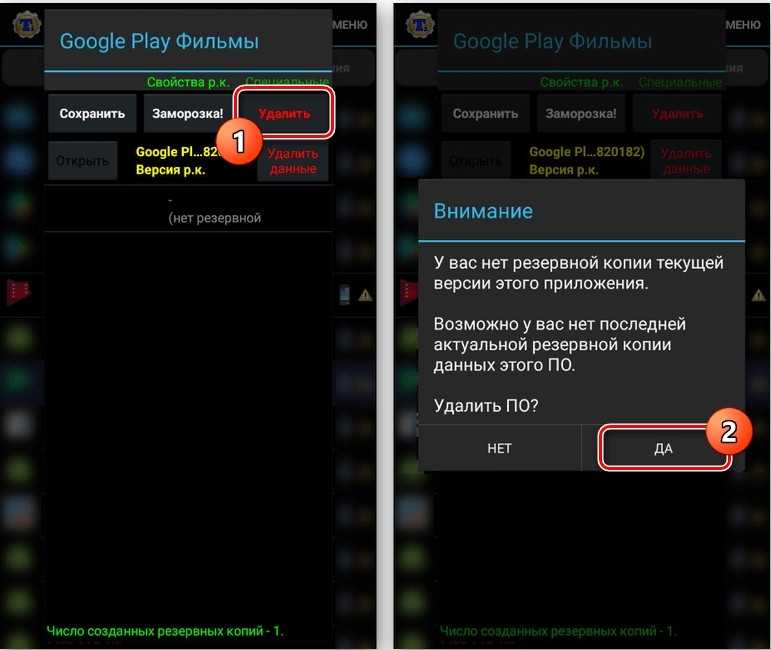
Как только будут удалены все программы Google, останется перезагрузить смартфон для того, чтобы изменения вступили в силу. Также после этого можно отозвать рут-доступ для снятия ограничений на совершение транзакций и других действий.
Файловый менеджер
Возможно, более удобным для вас покажется вариант с использованием файлового менеджера ES Проводник. Если вы хотите не просто остановить работу, а полностью удалить сервисы Гугл, то действуйте в соответствии с алгоритмом:
Установите ES Проводник, используя Play Market или любой другой источник.
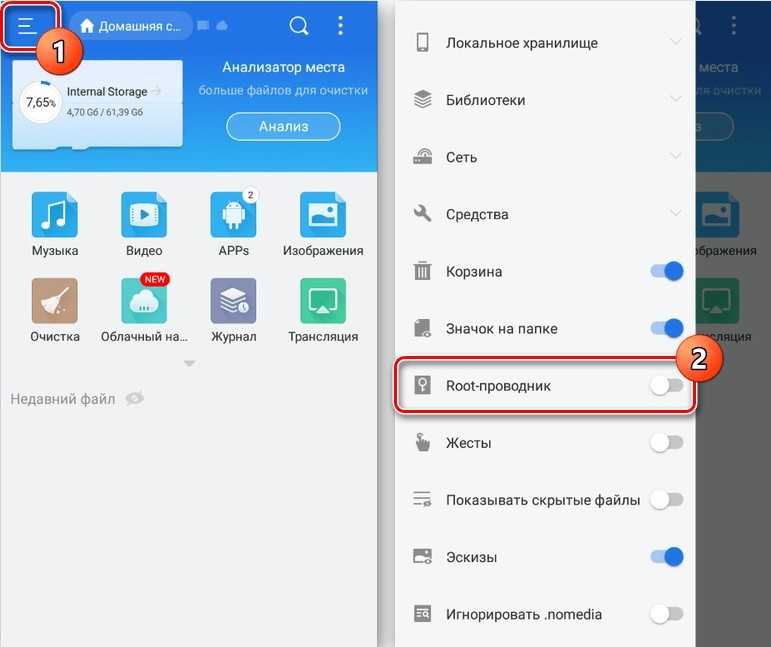
Запустите файловый менеджер.
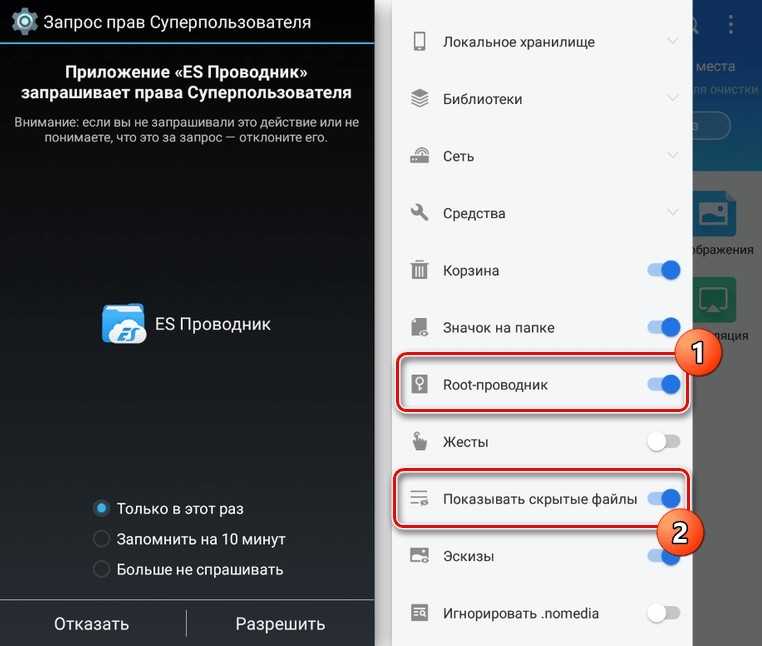
Откройте меню нажатием кнопки в виде трех полосок.
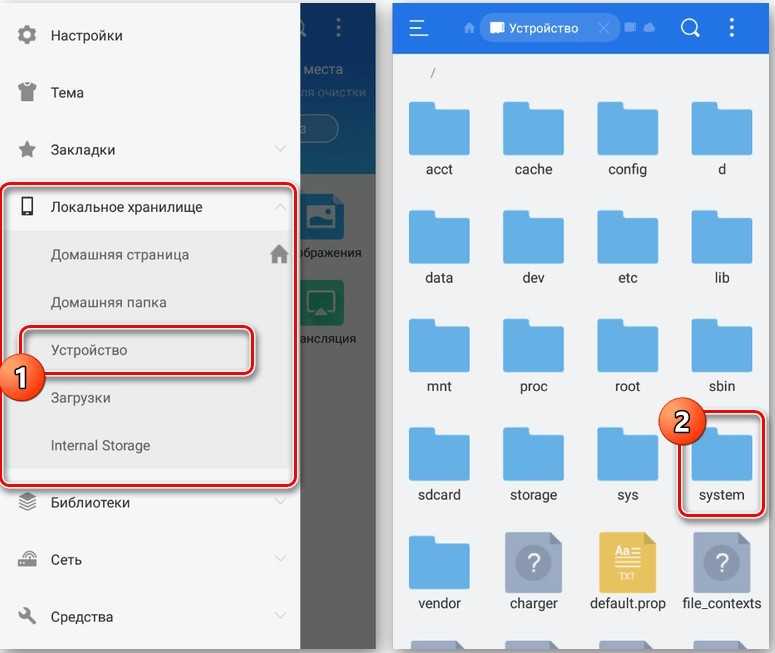
Активируйте опцию «Root-проводник».
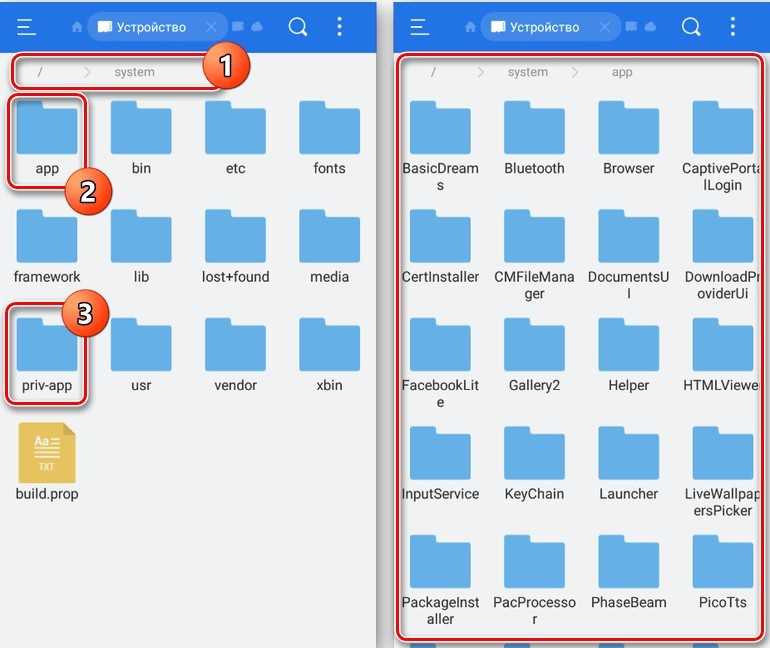
Перейдите в директорию «system».
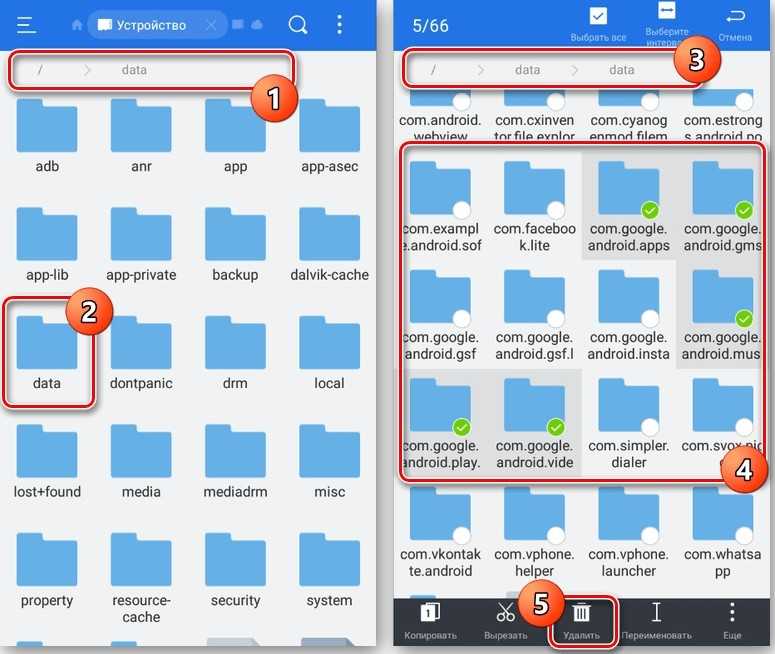
В папках «app» и «priv-app» удалите файлы, содержащие в своем названии слово «Google».
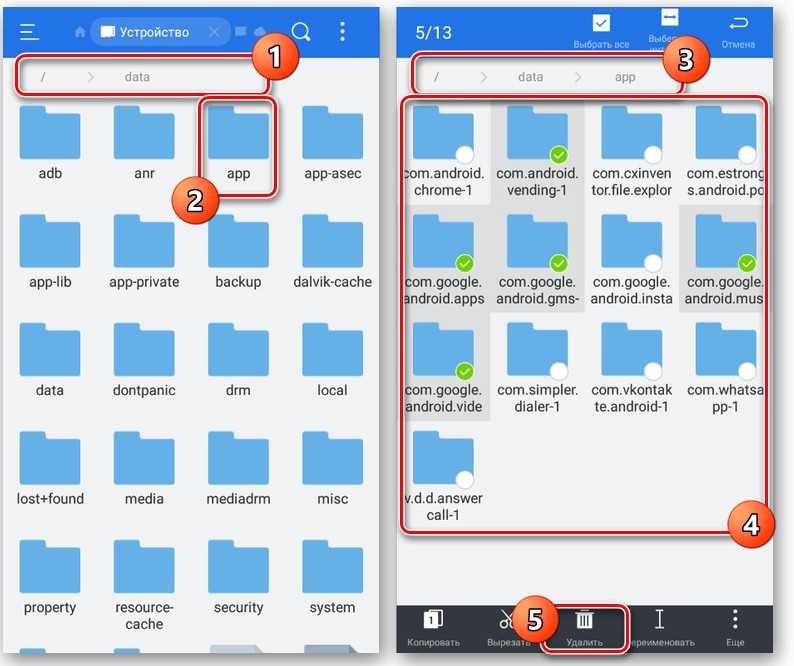
По названию папки вы сможете понять, о каком сервисе идет речь. Если в имени каталога присутствует слово «games», то речь идет о Play Играх, а если увидите слово «vending», то в данной папке содержится магазин приложений Play Маркет.
Через ПК
Для реализации этого способа не нужно получать рут-права, но необходимо действовать крайне внимательно, ведь инструкция многим пользователям покажется сложной:
Включите отладку по USB в разделе настроек телефона «Для разработчиков».
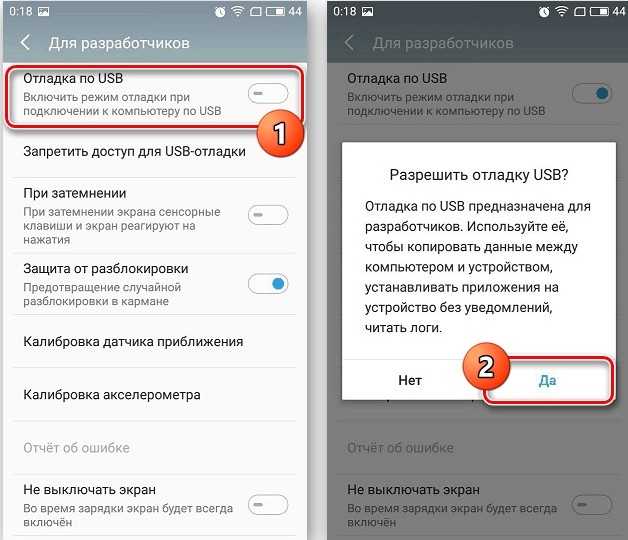
Установите пакет ADB на компьютер, а также программу Debloater.
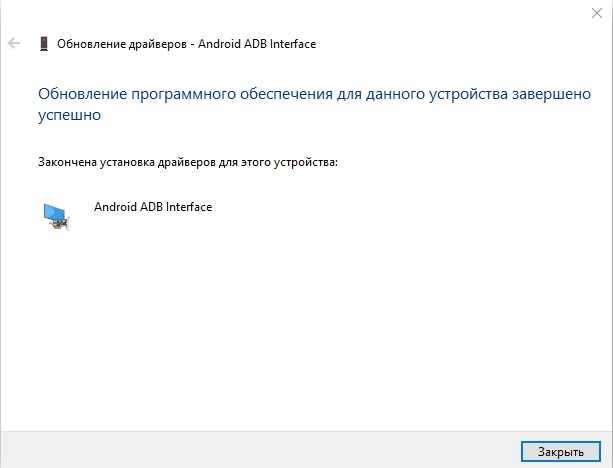
Подключите смартфон к ПК.
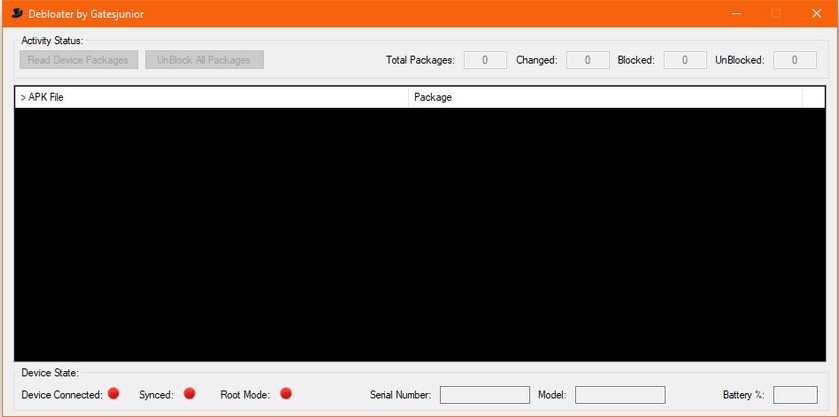
- Запустите Debloater.
- Нажмите кнопку «Read Device Package» после настройки соединения.
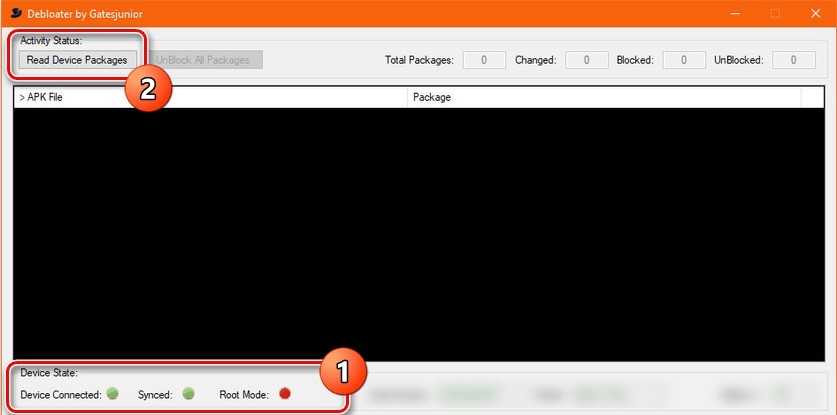
- Поставьте галочку напротив папок с программами Гугл.
- Нажмите кнопку «Apply».
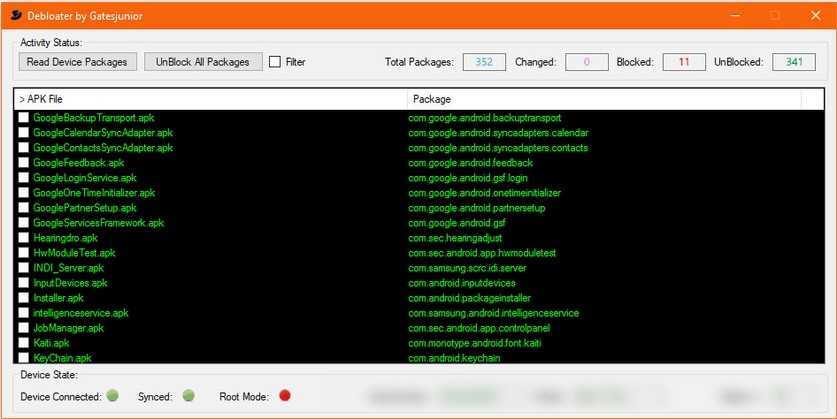
В данном случае приложения не удаляются, а скрываются. Если вы хотите полностью от них избавиться, то предварительно активируйте на смартфоне рут-доступ средствами SuperSU и других подобных утилит, а затем обратитесь к вышестоящей инструкции. Только перед нажатием кнопки «Apply» не забудьте поставить галочку перед пунктом «Remove».
Google Карты
Карты от Google очень полезный инструмент для навигации
Как мы уже и сказали, Google Maps отслеживает историю местоположений своих пользователей. Но самое забавное в том, что карты это делают даже в том случае, если вы их не используете. К счастью, это можно отключить. Чтобы отключить историю местоположений, откройте приложение Google Maps и нажмите на значок меню (три горизонтальные полосы) в верхней левой части интерфейса. Затем выберите «Настройки», а в меню «Настройки» выберите пункт Настройки местоположения Google. Далее в разделе «Службы определения местоположения» выберите «Журнал расположений Google» и выключите его.
Как обновить сервисы Google Play
В большинстве случаев они должны обновляться самостоятельно в фоновом режиме. Это приложение в магазине Google Play, и Вы даже можете просмотреть его.
Разработчик:
Цена: Бесплатно
Таким образом, они должны обновляться всякий раз, когда Play Store обновляет Ваши другие приложения.
Вы можете открыть приложение в Google Play Store и обновить его как обычное приложение или перейдите в Настройки -> Приложения и уведомления -> Google Play Services -> О приложении -> Обновить. Если Вы не видите кнопки «Обновить», то попробуйте вариант обновления из Google Play Store.
В некоторых случаях приложение нуждается в обновлении, но по какой-то причине оно не отображается в Play Store. Google рекомендует очистить кеш и данные, а затем повторите попытку обновления.
Перейдите в меню настроек Вашего телефона и нажмите на «Приложения и уведомления».
Прокрутите вниз и нажмите Сервисы Google Play.
А затем нажмите «Память».
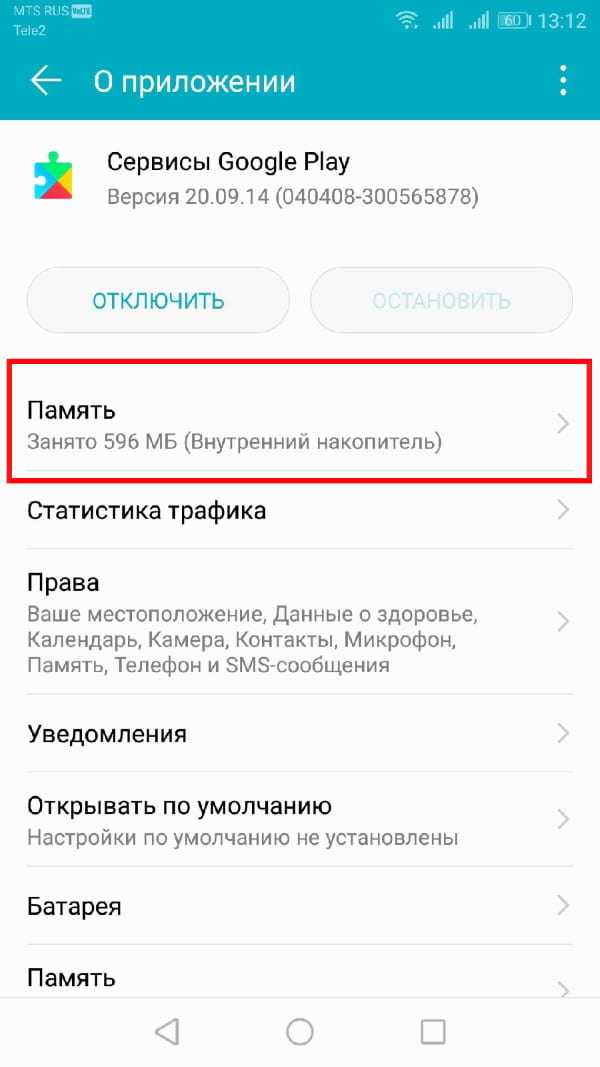
Используйте кнопки «Управление местом» и «Очистить кэш».
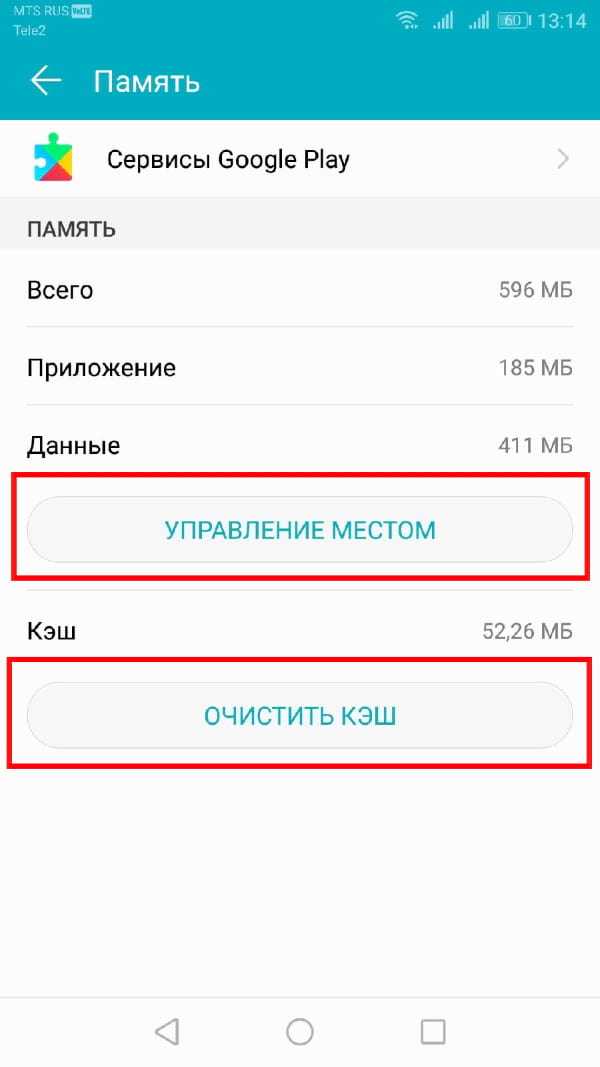
Повторите этот процесс и для Google Play Store.
После этого Вы должны увидеть обновление. Если нет, то дайте ему день или два на тот случай, если обновление еще не вышло Вам. Google часто выпускает обновления постепенно, поэтому не каждый получает их сразу.
Как отключить сервисы Гугл Плей?
Несмотря на то, что исходный код операционной системы Android доступен общественности и при наличии определенных навыков и желания любой «умелец» может подстроить операционную систему под себя, в Android невозможно удалить стандартные приложения, не лишившись при этом гарантии и поддержки лицензионного софта. Сервисы Google Play как раз относятся к таким приложениям и присутствуют абсолютно на каждом устройстве под управлением Android.
Однако, если Вы не хотите лишиться гарантии и обновлений Android, но мечтаете избавиться от сервисов Google Play, существует способ минимизировать их присутствие в системе путем удаления обновлений и последующего отключения сервисов. Подобные манипуляции помогут избавиться от фоновых процессов сервисов Google Play, что положительно скажется на быстродействии операционной системы и устройства в целом. Также после удаления обновлений фоновых приложений освободится приличное количество места во внутренней памяти Вашего смартфона или планшета.
Делается это следующим образом:
Шаг 1.
Для начала Вам необходимо зайти в настройки Вашего устройства, найти раздел с учетными записями, выбрать учетную запись Google и в настройках синхронизации снять маркеры с каждой строчки для прекращения синхронизации приложений, контактов и прочего.
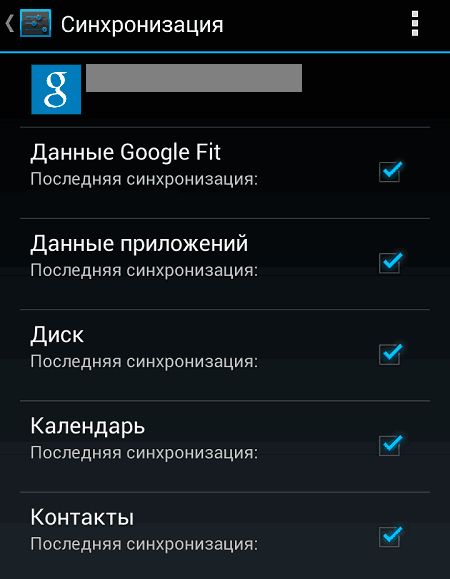
Изображение 2. Отключение синхронизации сервисов Google Play.
Шаг 2.
- Теперь вернитесь в основной раздел настроек, перейдите в раздел «Язык и ввод», далее тапните по строчке «Голосовой поиск» и на открывшейся вкладке выберите пункт «Распознавание Ок, Google».
- В открывшемся окне с информацией о приложении отключите всевозможные функции путем перемещения переключателей в соответствующее положение.
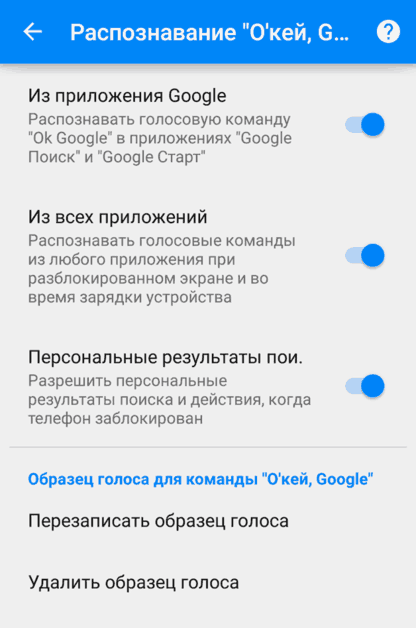
Изображение 3. Отключение голосового помощника «Ок, Google».
Шаг 3.
- Снова вернитесь к основному окну настроек Вашего устройства, найдите и перейдите в раздел «Приложения».
- В открывшемся окне переключитесь на вкладку «Все», найдите среди них приложение «Сервисы Google Play», откройте страницу с информацией о приложении и тапните по кнопке «Очистить кэш».
- После очистки кэша нажмите на кнопку «Остановить» или «Остановить приложение», в зависимости от версии Вашего Android.
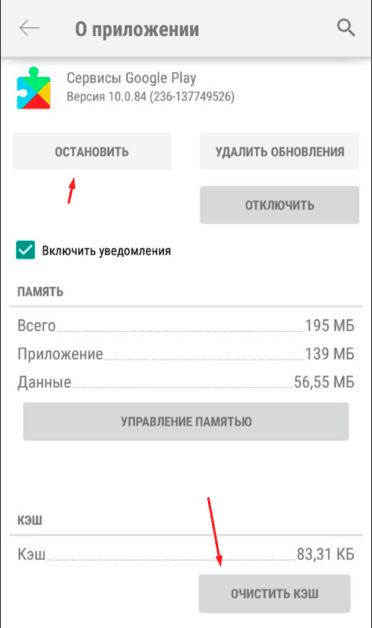
Изображение 4. Очистка кэша и остановка сервисов Google Play.
Шаг 4.
- Точно таким же образом Вы можете отключить все остальные приложения Google Play, включая Play Market. Однако помните, что данные сервисы переходят в неактивное состояние только до первой перезагрузки устройства. После перезагрузки они вновь автоматически будут активированы.
- Чтобы отключить их раз и навсегда, Вам необходимо в окне с информацией о приложении тапнуть по кнопке «Отключить» и в появившемся окошке разрешить устройству удалить обновления приложения.
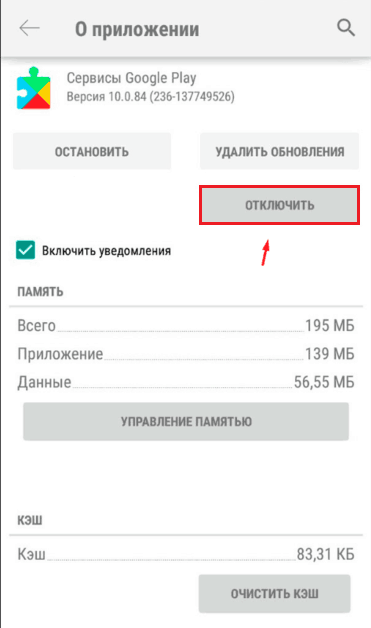
Изображение 5. Полное отключение сервисов Google Play.
Таким образом приложение не будет удалено с устройства полностью, однако оно значительно уменьшится в размерах и не будет активно до тех пор, пока Вы самостоятельно его не включите через раздел настроек устройства «Приложения».
Сервисы Гугл на Хуавей
Конфликт с компанией Huawei привел к тому, что GMS просто перестали работать с их гаджетами, но все остальное ведь осталось. Так и родилась Harmony OS. Эти устройства не могут использовать какое-либо программное обеспечение, связанное с Google, поэтому в Huawei решили проблему иначе.
В Huawei решили не сдаваться и придумали аналог GMS.
Китайцы разработали полную замену GMS — Huawei Mobile Services (HMS). Сервисы включают в себя некоторые пользовательские программы, отдельный магазин приложений, виртуальный помощник и облачное хранилище. Примечательно, что смартфоны и планшеты поставляются с GMS-совместимыми API. Так в Китае стремятся улучшить совместимость со сторонним софтом.
Не приходят уведомления на Android
Некоторые приложения также полагаются на GMS, чтобы отправлять push-уведомления на ваше устройство
Поэтому пользователи смартфонов без сервисов Google могли обратить внимание, что сообщения от одних приложений приходят, а от других нет. Это связано с тем, что эти программы для отправки уведомлений используют сервер компании Google
Устройство не сертифицировано Play Защитой
Как бы ни старались умельцы придумать новые способы установки приложений на свои китайские смартфоны, Google сразу же их блокирует. Помогает им в этом специально обученная машина Google Play Protect, с помощью которой смартфон не сканирует все приложения на наличие вирусов, но и умеет выявлять устройства, незаконно использующие Google сервисы.
На многих смартфонах без GMS не запускаются приложения. Во всем виноват Google Play Protect.
Устройство не сертифицировано для запуска приложений Google и работы с сервисами Google. Обратитесь к производителю или продавцу и попросите предоставить вам сертифицированное устройство, — это Google Play Protect присылает пользователям всех смартфонов Huawei, попытавшихся самостоятельно установить Google Mobile Services.
Читайте коллег: Компактные беспроводные TWS наушники. Обзор новинки от Yamaha.
Также рекомендую подписаться на нас в , там вы найдете еще больше полезной и интересной информации из мира мобильных технологий.
Что желательно оставить:
Это лучше не трогать:
- AnalyticsService — Отвечает за некую «дополнительную аутентификацию». Возможно имеется ввиду разблокировка по отпечатку пальца, т.е. работоспособность сканера.
- LocationSharingSettingInjectorService — сервис обрабатывает голосовые команды (окей, гугл) и показывает их на карте в приложениях, которые, собственно, эти запросы используют. Так что лучше оставить.
- com.android.defcontainer — отвечает за распаковку приложений при установке. Нужен, чтобы инсталлить .apk-файлы. Сюда же можно отнести com.google.android.packageinstaller
- com.google.android.googlequicksearchbox — приложение Google-поиска. В принципе, если вы не используете виджет поиска в телефоне, можно и удалить
- com.google.android.gsf.login — тотальная синхронизация всего, что связано с гугл-аккаунтом. Если ты авторизован в телефоне под ним, то лучше не трогай
- com.android.location.fused — нужен для работы GPS, оставьте
- com.mediatek.thermalmanager — контролирует температуру жизненно важных компонентов в телефоне
- com.android.providers.userdictionary — подсказки и автонабор слов на клавиатуре. Сюда же com.android.inputdevices (это схемы раскладки)
- com.android.captiveportallogin — штука, которая запускает механизм аутентификации при подключении к wi-fi сетям, где требуется сделать какое-то действие, чтобы начать работу (зайти на страницу, ввести номер телефона, посмотреть рекламу и т.п.). Вы много раз видели такое в автобусах или в метро . Если её вырубить, то возможно, вы не сможете использовать такие общественные сети
- com.mediatek.batterywarning — чекает напряжение при зарядке, бьет тревогу при высоком напряжении, низком заряде или затянувшейся зарядке.
Как вам статья?
Мне нравитсяНе нравится
Как исправить
Рассмотрим все причины, почему Гугл Плей Сервисы не устанавливаются на устройство и методы их решения.
Работа с приложением
Следующий вариант заключается в очистке сервисов от кэша и пользовательских данных :
Следом попробуйте зайти на любую площадку. Если улучшения отсутствуют :
Установка через Google Play
В некоторых случаях, Плей Маркет остается рабочим, но установить или воспользоваться другими продуктами компании не получается из-за устаревшей версии сервисов. Обновляют ревизию непосредственно через Market, но найти необходимое ПО, воспользовавшись строчкой поиска невозможно. Что делать в таком случае :
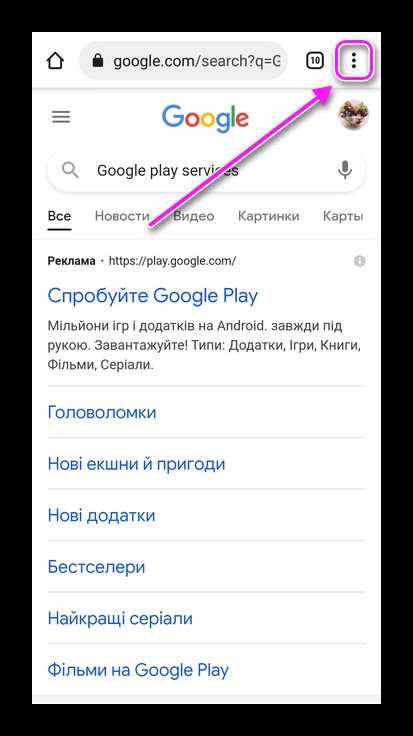
Установка из APK-файла
Чтобы избежать необоснованного отката смартфона к заводским настройкам, попробуйте установить GMS вручную. Загрузить любой попавшийся в сети файл нельзя, поскольку он должен соответствовать :
Как все выглядит на практике :
Существует альтернативный способ установки GMS с использованием TWRP или другого кастомного Recovery. Весть процесс выглядит так :
Удаление остаточных файлов
Этот вариант подходит пользователям, которые сперва удалили ГМС, а затем решили их заново установить, но столкнулись с появлением ошибок :
Titanium Backup
При должной доле везения, юзер перед удалением мог использовать Titanium Backup или его аналог, для создания резервной копии приложений, установленных на аппарат. Как это работает :
Возвращение к заводскому состоянию
Откат настроек к исходному состоянию является предпоследним способом установить GMS. Перед проведением процедуры, перенесите важные файлы на другие накопители и воспользуйтесь инструкциями из этой статьи.
Перепрошивка
В редких случаях, ОС и ПО находятся в таком состоянии, что вместо полной очистки и возвращения к исходному состоянию, откат настроек лишь удаляет пользовательские файлы и не восстанавливает работу Гугл Сервисов. Остается попробовать прошить девайс. Универсального способа это сделать не существует, поэтому познакомьтесь с примерном паттерном действий из этой статьи.
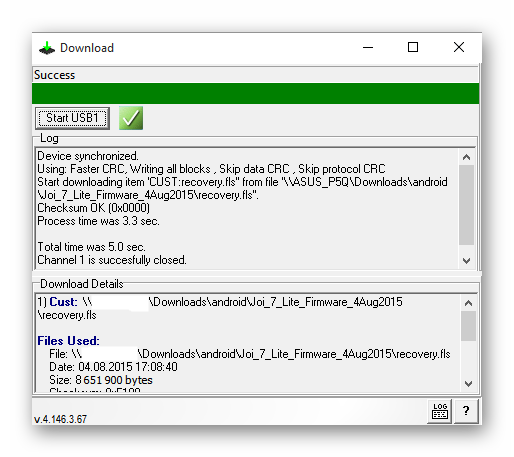
Проблемы с установкой Google Play Сервисы массово распространены среди владельцев Android-смартфонов. Решением может выступить как перезагрузка, так и смена прошивки.
Источник
Для чего нужны сервисы Гугл Плей
Данные сервисы представляют собой набор программ, посредством которых на смартфон можно устанавливать различный софт. Выделяют несколько преимуществ Google Play Market:
- наличие карт. Удобное приложение, которое упрощает жизнь многим людям. Google Maps позволяет определить местоположение человека, а также задать определённый маршрут. Таким образом можно быстро ориентироваться на незнакомой местности;
- использование YouTube. На сегодняшний день этот видеохостинг пользуется большим спросом. Это площадка, на которой миллионы людей ежедневно просматривают видео, делятся своими историями и т. д. Без сервисов Гугл работа приложения станет невозможна. Если не получается запустить ютуб, то в первую очередь стоит проверить сервисы Гугл на работоспособность;
- получение SMS. Отсутствие Google Play Market может стать причиной возникновения проблем с уведомлениями и сообщениями, которые приходят на телефон;
- прохождение онлайн-игр. Для запуска многих онлайн-проектов требуется Гугл Плей.
Общий вид сервисов Google Play Market
Почему на многих китайских смартфонах нет Google Play
В КНР поисковик Google запрещен, как и все остальные сервисы этой компании. Кроме того, у многих китайских производителей нет лицензии от Гугл, по этой причине они не имеют прав устанавливать магазин Google Play и прочие сервисы Гугл (такие как Карты, Play Музыка, Фото) даже на устройства, предназначенные на экспорт. По этой причине счастливых обладателей недорого приобретенных смартфонов часто ожидает сюрприз – устройство с прошивкой, ориентированной на внутренний рынок КНР.
Чтобы такого не случилось, приобретая смартфон, внимательно читайте описание к нему. Пометка Global означает, что на нем установлена нужная вам прошивка, Original – устройство без Google Play и других сервисов от Гугл.
Сервисов может не быть и по причине наличия на устройстве самодельной (кастомной) прошивки, разработанной энтузиастами. Однако если вы смогли установить такую прошивку на свой гаджет, то установка сервисов не вызовет затруднений.
Что значит Андроид без сервисов Гугл
Google Mobile Services – это пакет предустановленных приложений от компании Гугл. Он включает в себя такие популярные программы, как Play Market, YouTube, Google Pay, GMail и другие. Следовательно, определение «смартфон без Google-сервисов» означает устройство, лишенное пакета предустановленных утилит.

По умолчанию избавиться от пакета программ Google невозможно, ведь операционная система Android принадлежит американской компании, которая заинтересована в наращивании аудитории своих сервисов. Однако существует несколько способов избавления от GApps. И, если вам не нужны Google Mobile Services, вы можете от них избавиться.
На заметку. Смартфоны HUAWEI и HONOR, выпущенные после 2020 года, по умолчанию лишены GMS. Вместе с тем в 2023 году Гугл-сервисы вернулись на некоторые модели «Хонор», но на «Хуавей» их до сих пор нет.
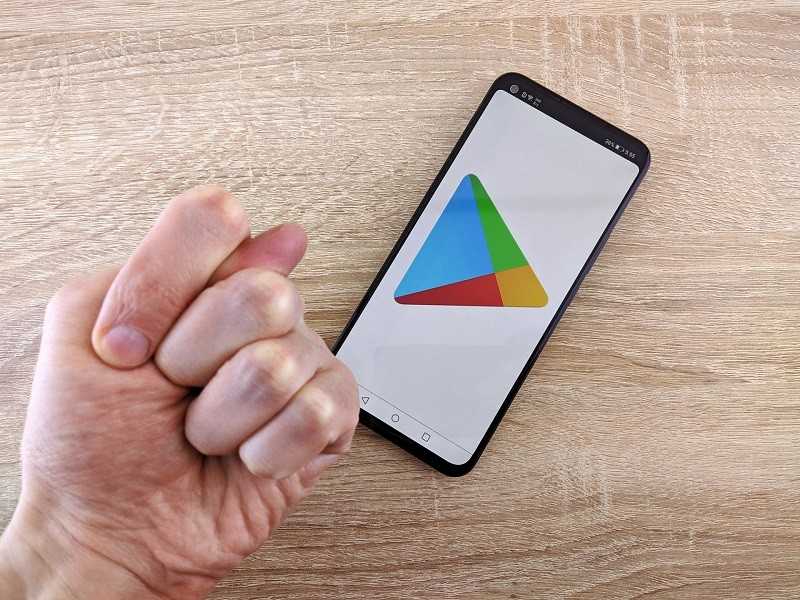
Преимущества Google +
Многие люди до сих пор не присоединились к этой платформе.
Возможно потому, что они с Facebook настолько похожи?
При этом, совершенно точно можно выделить преимущества, которые свойственны только этой платформе:
Часто пользователи, которые только начинают свое знакомство с этой замечательной площадкой задают вопросы:
Это поможет вам обмениваться соответствующей информацией с нужными людьми.
Также сможете организовать свой собственный «фид».
Вы можете настроить его таким образом, что будете видеть только свежие новости из определенных кругов. Это как “список функций” в Twitter.
Я могу добавлять людей в круг, чтобы они следили за моей страницей?
Страниц, как в Facebook нет. Если человек подписался на ваш профиль, это означает, что ваши посты на странице будут отображаться в его новостной ленте.
Вы можете добавить людей в свой круг, но, после этого, вы будете видеть их сообщения в своей ленте новостей.
Я не понимаю, зачем нужно окно уведомлений.
Окно уведомлений позволяет быстро взаимодействовать на G+.
К нему нужно немного привыкнуть, но уведомления о новых сообщениях невозможно оставить без внимания. Когда вы увидите уведомление, щелкните справа от него на стрелку.
Когда вы это сделаете, вы увидите посты и комменты, на которые вы можете отвечать прямо там, без необходимости прокручивать ленту.
Представьте, если бы каждый раз, когда вы получаете уведомление на Facebook, вы бы отвечали прямо из окна уведомлений без необходимости переходить на пост? В Google+ это возможно.
Как отключить все уведомления в моем почтовом ящике?
Нажмите на ваш профиль в правом верхнем углу, а затем выберите «Учетная запись». Слева нажмите на G+. Все параметры уведомлений по электронной почте находятся там.
Я многое забыл указать в ленте новостей. Как это исправить?
Например, нажмите на «Лупу» слева.
Вы увидите посты от избранных людей и их страницы, которые подтянулись автоматически.
В верхнем правом углу находится скользящая шкала.
Вы можете перемещаться, чтобы просматривать разные типы постов. Там же вы можете править свою ленту новостей.
Как легко загрузить фотографии на пользовательскую страницу?
Если у вас есть iPhone
или Android
с камерой, скачайте официальное G+ приложение и воспользуйтесь функцией мгновенной загрузки.
Каждый раз, когда вы делаете снимок, он будет автоматически загружаться в фотоальбомы на G+.
Все текущие фотографии могут быть разделены (или нет), нажав “Настройки общего доступа”. Это красная кнопка вверху страницы.
Многие активно используют Google+ для бизнеса.
Безусловно, потенциал Google+ очевиден. Это большая сеть из 540 миллионов ежемесячных активных пользователей и много историй успеха.
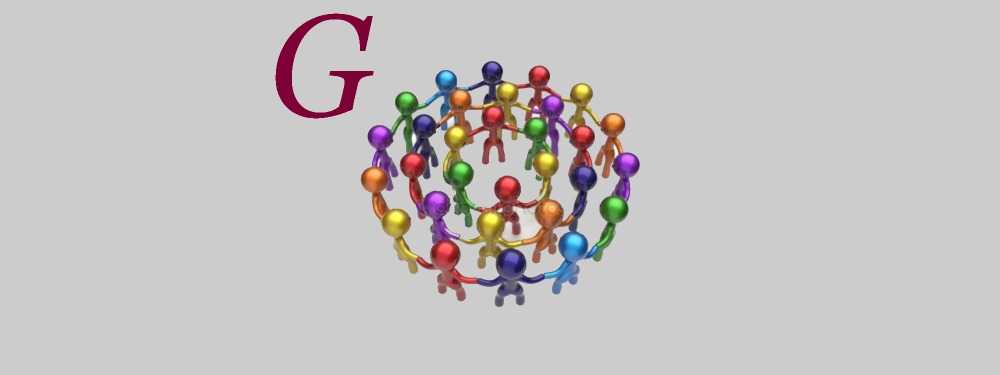
Больше видео на нашем канале — изучайте интернет-маркетинг с SEMANTICA
Для этого здесь есть необходимые компоненты: возможность добавлять друзей, отправлять сообщения, вступать и создавать группы, организовывать круги, темы и видеовстречи по интересам. Есть мобильная версия сервиса.
Поток информации, которым чаще всего делятся люди в Google+, влияет на результаты выдачи в поисковой системе, а подсказки персонализированы и могут отличаться для каждого человека.
Восстановление сервисов Google после удаления
Все программы от компании Гугл являются интегрированными в операционную систему, поэтому удалить их оттуда, как обычное приложение, нельзя. В свойствах того же Play Market или Google Maps даже отсутствует виртуальная кнопка «Удалить». Однако с помощью специальных утилит произвести деинсталляцию софта Google все же можно.
Для чего владельцу смартфона избавляться от Гугл Плей? Причин здесь может быть несколько:
- данный сервис постоянно находится в активном режиме, что приводит к ускоренному разряду батареи;
- на гаджете мало внутренней памяти, а пользователю нужно ее освободить;
- владелец телефона или планшета попросту не пользуется предустановленным ПО.
И если после стирания сервисов Google с девайса в один прекрасный день вам потребовалось установить их обратно, вы можете столкнуться с определенными трудностями. Давайте рассмотрим, как поступить, если пользователь сделал деинсталляцию Гугл Плэй с мобильного устройства.
Первым способом восстановления Google Play является его установка с помощью исполняемого файла apk:
Данный метод хоть и является простым и доступным, однако для многих китайских гаджетов он не подходит. И если у вас на смартфоне не предусмотрен GApps, то при установке софта от Google, который пользователь ранее удалил, описанным способом на экране мобильного аппарата может всплыть сообщение типа «При выполнении процедуры произошла ошибка».
Google — официальное приложение от одноименной компании Google, превращающее смартфон в полноценное средство для поиска информации в сети. Оно может использоваться непосредственно с главного экрана, автоматически запуская браузер при вводе запроса. Данный софт также эксплуатируется в качестве компонента других программ — клавиатур, виртуальных ассистентов, применяющих распознавание речи.
Зачем их вообще удалять?
Основная претензия к гугл сервисам — непомерный жор аккумулятора. Доходит до абсурда, вроде 50% заряда за два часа работы смартфона, где в статистике расхода с большим отрывом лидируют гугл сервисы. Оперативную память они занимать тоже большие мастаки. Выглядит это примерно так:
Еще одна проблема — сервисы гугл активно, что называется, «пробуждают тело», т.е. телефон становится активным. Но и в режиме ожидания все прелести с потерей заряда никуда не деваются. Зачастую, их активность прячется в категории «Система Android» или «Ядро Android»
Причин такого поведения много, причем чаще всего они довольно рандомные. Чаще всего это происходит, когда гугл сервисы получили обновления (а они довольно часто это делают) и после этого начинается их форменное безобразие. Кроме того, огромному количеству сторонних приложений нужны гугл сервисы в своих целях. Например, практически все используют Google Push для отправки уведомлений или вашего местоположения. В общем, для неискушенного пользователя лучше вернуть их на место, т.к. это может повлиять на те программы, которыми вы пользуетесь в своем смартфоне.
Что такое Google Mobile Services или GMS
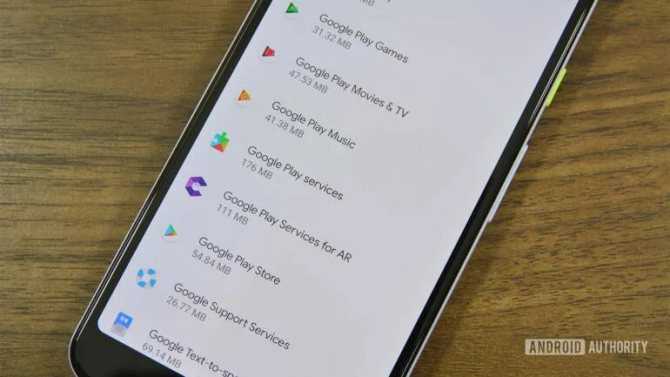
GMS означает Google Mobile Services и по сути, представляет собой набор приложений и API (программный интерфейс программирования), установленных на системном уровне. По сути, это означает, что они глубоко интегрированы с операционной системой. Об API стоит думать как о ярлыках для разработчиков приложений, нужных для доступа к функциям на уровне аппаратного обеспечения, таким как трансляция видео на телевизор через Wi-Fi или обмен данными со службами определения местоположения Google.
Сама по себе операционная система Android уже включает в себя ряд API. Приложениям просто необходимо вызывать эти API, чтобы совершать такие действия, как включать фонарик, получать доступ к камерам устройства или взаимодействовать с файловой системой.
Google Mobile Services расширяет эту базовую функциональность, включая глубокую системную интеграцию для таких функций, как обнаружение тренировок с помощью датчиков, получение доступа к платежным сервисам, таким как Google Pay, сохранение в облаке через Play Games и так далее. GMS также считается важным по другой причине — он предоставляет доступ ко многим приложениям, которые вы, вероятно, используете ежедневно. Сюда входят, среди прочего, Play Store, Google Search (и Google Assistant), Google Maps, Gmail, Chrome и YouTube.
Даже если вы не используете ни одно из этих приложений, вы, вероятно, по-прежнему пользуетесь GMS многими другими способами. Когда вы впервые включили свой смартфон на Android, скорее всего, вы вошли в свою учетную запись Google. Этот процесс полностью зависит от GMS и обеспечивает автоматическую синхронизацию ваших контактов, календаря и настроек, включая сохраненные пароли Wi-Fi с предыдущих устройств.
Как отключать сервисы Google Play
В некоторых случаях работу магазина приложений на Android можно временно приостановить. Это позволит освободить оперативную и внутреннюю память смартфона, а также стабилизировать его работу.
Чтобы понять, как отключить Гугл Плей сервисы, нужно воспользоваться следующим алгоритмом:
- Зайти в «Настойки» гаджета и перейти в пункт «Управление аккаунтами Google». На свежих версиях андроид этот параметр может называться по-другому.
- Зайти в учётную запись и убрать галочки с приложений, которые нужно приостановить.
Также гугловский сервис можно выключить другим способом:
- Перейти в «Настройки» телефона.
- Зайти в раздел «Приложения». Появится список программ, установленных на девайсе.
- Выбрать соответствующие сервисы и перевести их в неактивное состояние. Это можно сделать, нажав на кнопку «Остановить».
Обратите внимание! После перезагрузки смартфона процедуру отключения сервисов придётся выполнять заново. Однако это не отнимает у пользователя много времени
Временное отключение сервисов Google Play
Как обновить приложение Сервисы Гугл Плей на Андроид?
После того, как Вы установили Сервисы Google Play, для их полноценного функционирования необходимо обновить приложение до последней версии. Произвести обновление отдельных сервисов можно вручную или активировать автоматическое обновление в настройках магазина Play Market. Однако воспользоваться первым и вторым способом могут только те пользователи, которые имеют зарегистрированную учетную запись .
Ручное обновление отдельных Сервисов Google Play
Шаг 1.
- Откройте основные настройки на Вашем устройстве и найдите в них раздел «Аккаунты».
- В открывшемся окошке тапните по строчке «Добавить аккаунт», и в появившемся списке выберите аккаунт «».
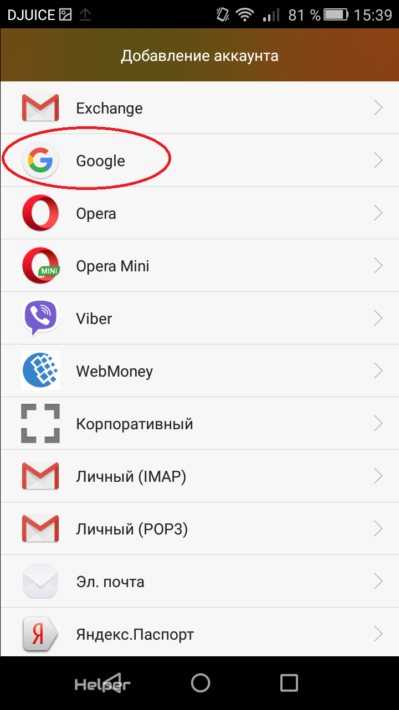
Изображение 11. Добавление учетной записи Гугл на устройство Андроид.
Шаг 2.
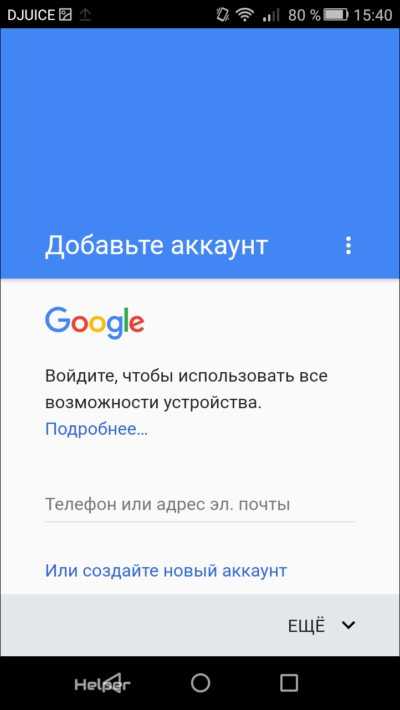
Изображение 12. Ввод данных имеющейся учетной записи Гугл или регистрация новой.
Шаг 3.
После авторизации в системе Google запустите приложение «Play Market», и в поисковой строке магазина введите запрос «Сервисы Google Play».

Изображение 13. Поиск сервисов Google Play через приложение Play Market.
Шаг 4.
Перед Вами появится список всех приложений, которые относятся к Сервисам Google Play. Перейдите на страницу любого из приложений, например, YouTube, и в окне с информацией о нем тапните по кнопке «Установить» или «Обновить».
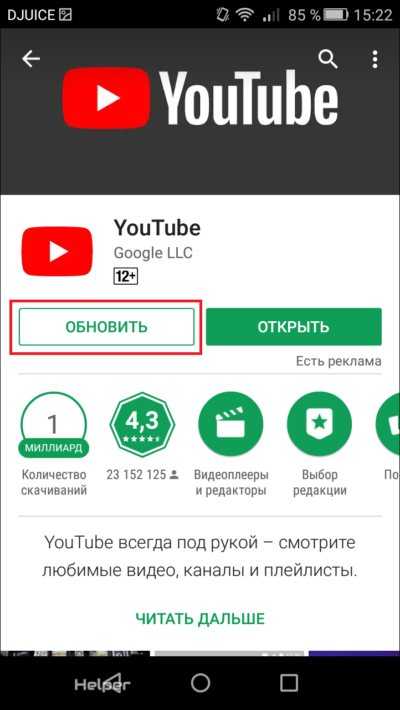
Изображение 14. Ручное обновление отдельных приложений из пакеты Googple Play.
Таким образом, Вы можете самостоятельно скачать обновления нужных Вам приложений. Если же на странице с информацией о приложении отсутствуют кнопки установки и обновления и Вам предлагают только удалить приложение или открыть, это означает, что на Вашем устройстве установлена последняя его версия и обновления не требуется.
Автоматическое обновление сервисов Google Play и других приложений
Шаг 1.
Запустите приложение «Play Market», разверните его основное меню, тапнув по соответствующей иконке в левом верхнем углу, или проведя пальцем по экрану слева направо, после чего раскройте раздел «Настройки».
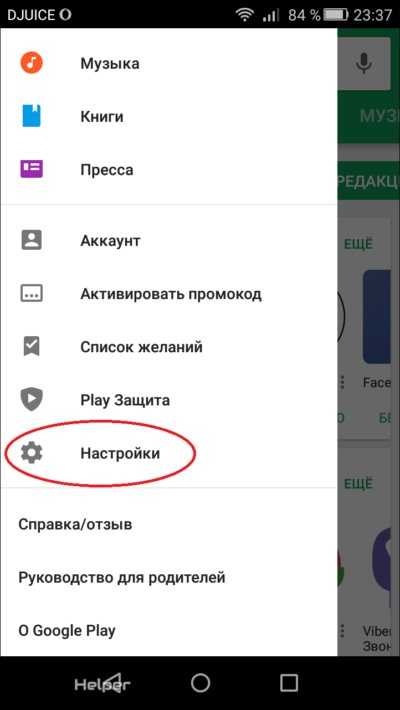
Изображение 15. Переход к настройкам приложения Плей Маркет.
Шаг 2.
В открывшемся окошке отобразятся основные настройки «Play Market», его уведомлений и установленных приложений. Вам необходимо тапнуть по строчке «Автообновление приложений».
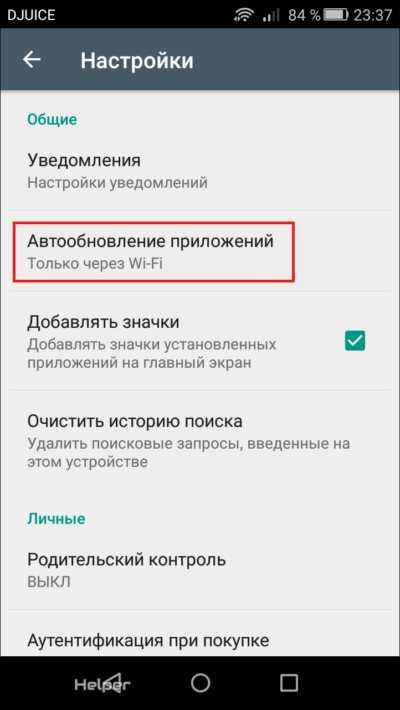
Изображение 16. Активация автообновления приложений.
Шаг 3.
- Во всплывшем окошке Вам необходимо установить маркер напротив строчки «Только через Wi-Fi». Это означает, что обновление приложений будут происходить только тогда, когда Ваше устройство подключено к сети через точку доступа Wi-Fi.
- Если Вы выберете пункт «Всегда», то обновление приложений будет происходить даже при использовании мобильного Интернета, что может сильно ударить по Вашему карману.
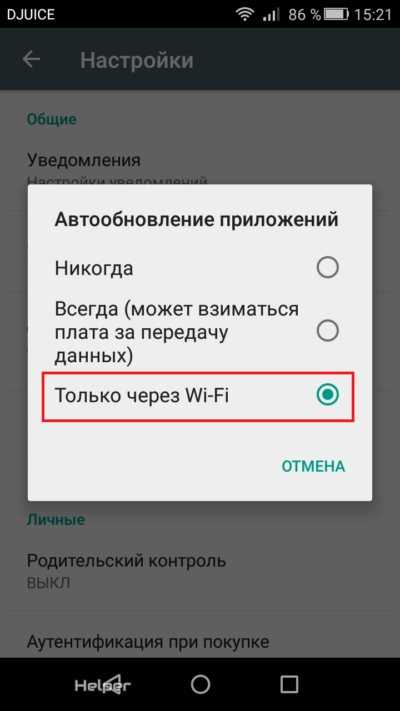
Изображение 17. Выбор типа подключения для автоматического обновления приложений.
Google Mobile Services — что это
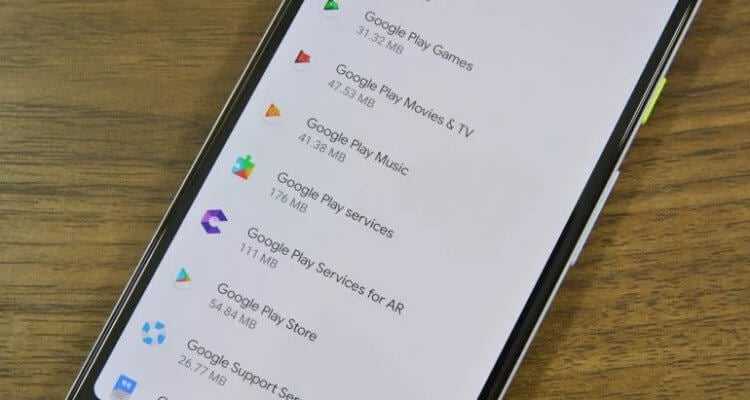
GMS — это пакет системных служб, которые обеспечивают правильную работу всех функций смартфона
О каких процессах идёт речь? На самом деле их довольно немало. Вот лишь самые важные:
- Рассылка пуш-уведомлений (не всех)
- Автообновление приложений
- Резервное копирование
- Синхронизация контактов, настроек, календаря, паролей и т.д.
- Fast Pair для быстрого подключения наушников
- Find My Device для поиска пропавших устройств
- Умная блокировка через механизм Smart Lock
- Поддержка Digital Wellbeing
- Распространение обновлений безопасности через Google Play
- Отслеживание контактов с заражёнными COVID-19
А ведь Google Mobile Services — это не только службы, обеспечивающие работу тех или иных функций Android, но и набор инструментов разработки, которые разработчики используют для создания своих приложений. Например, в состав GMS входит пакет API машинного обучения. На его основе работают такие механизмы, как распознавание лиц и объектов, подборка фильтров камеры, сканирование QR-кодов и автоответы.
Несмотря на то что от сервисов Google фактически зависит работа Android-смартфонов, по умолчанию пакет системных служб не включён в ОС. Если Android производители могут использовать бесплатно по своему усмотрению, потому что исходный код операционки открыт для всех, то вот пакет GMS устанавливается отдельно и только после приобретения лицензии, которая распространяется за деньги.
По умолчанию абсолютное большинство смартфонов, реализуемых в России, поддерживают Google Mobile Services. Исключением являются аппараты Huawei и некоторые модели Honor, выходившие в период с 2020 по 2022 год. Они используют Huawei Mobile Services — собственный аналог GMS с поправкой на то, что Google Play, Google Pay и другие приложения поискового гиганта аппараты Huawei всё-таки не поддерживают.
Заключение
Даже если вы принципиально не собираетесь ничего там покупать, количество бесплатного контента более чем достаточно, чтобы заслужить внимание любого пользователя. А с имеющими место проблемами, как то: недостаток места в памяти, постоянные обновления, нагрузка на сеть, справится грамотная настройка
А с имеющими место проблемами, как то: недостаток места в памяти, постоянные обновления, нагрузка на сеть, справится грамотная настройка.
Я знаю, узнавать что-то новое сложно. Я знаю, что Google+ не является интуитивно понятным приложением. Но стоит хотя бы попробовать.
Многие так и не попробовали Google +, но ведь до сих пор встречаются люди, которые не пользуются Twitter!
Но рано или поздно стоит начать. Ведь для многих активных пользователей интернета, Google + теперь любимый “путь” к социальным платформам.
В этой статье будут проведены параллели между и Google +.

















![Изгоняем google-хлам со смартфона без root-прав [обзор]](http://mpshes.ru/wp-content/uploads/9/1/0/910973fee9f8d3b482380e0c5e09fe0d.jpeg)











